Contrôler la lecture des vidéos dans l’app Apple TV+ sur un service par satellite ou par câble
Une fois que vous commencez à regarder du contenu dans l’app Apple TV+, vous pouvez utiliser votre télécommande pour contrôler la lecture, obtenir plus d’informations, activer les sous-titres et plus encore.
Lire le contenu ou le mettre en pause
Sur la télécommande du récepteur par câble ou satellite, appuyez sur le bouton central ou de lecture.
Afficher les commandes de lecture sur l’écran
Lorsqu’un film ou une série TV est en cours de lecture, vous pouvez afficher des commandes sur l’écran qui montrent la durée écoulée, la durée restante et d’autres options.
Utilisez votre télécommande pour effectuer l’une des opérations suivantes :
Afficher les commandes de lecture : Appuyez sur le bouton central ou supérieur de la télécommande du récepteur par câble ou satellite.
Masquer les commandes de lecture : Appuyez sur le bouton de retour de la télécommande du récepteur par câble ou satellite.
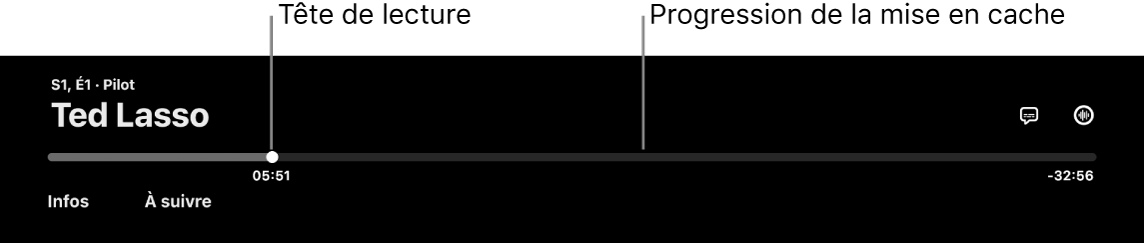
Pour en savoir plus sur les options de lecture, consultez la rubrique Activer les sous-titres et sous-titres codés, et Choisir une langue ou une piste audio (si disponible).
Passer en retour ou avance rapide
Pendant la lecture, utilisez la télécommande du récepteur par câble ou satellite pour effectuer l’une des opérations suivantes :
Reculer ou avancer de 10 secondes : Appuyez sur le bouton vers la gauche ou la droite pour revenir en arrière ou avancer. Appuyez à nouveau pour avancer ou reculer de 10 secondes supplémentaires.
Astuce : lorsque vous reculez de 10 secondes, les sous-titres sont activés automatiquement afin que vous puissiez regarder de nouveau cette section avec les sous-titres.
Passer en retour ou avance rapide de manière ininterrompue : Maintenez le bouton vers la gauche ou la droite enfoncé pour passer en retour ou avance rapide, ou appuyez plusieurs fois sur l’un des deux boutons pour faire défiler les options de vitesse de retour ou d’avance rapide (2x, 3x, 4x). Appuyez sur le bouton central ou de lecture pour reprendre la lecture.
Obtenir des informations supplémentaires ou accéder à « Continuer à regarder »
Lors de la lecture, vous pouvez obtenir des informations supplémentaires sur le film ou la série TV que vous regardez ou accéder directement à votre liste de suivi.
Appuyez sur le bouton central ou de lecture de la télécommande du récepteur par câble ou satellite pour afficher les commandes de lecture.
Sélectionnez l’une des options suivantes :
Infos : Affichez plus d’informations sur le contenu que vous regardez, commencez à regarder depuis le début ou obtenez plus de détails.
Chapitres (disponible avec certains films) : Parcourez les chapitres, puis sélectionnez un chapitre pour y accéder directement.
Continuer à regarder : Sélectionnez un autre élément de votre rangée « Continuer à regarder » pour commencer à le regarder à la place.
Activer les sous-titres et sous-titres codés
Vous pouvez activer les sous-titres ou les sous-titres codés (si disponibles), ou les activer de façon temporaire si vous n’avez pas compris une ligne de dialogue.
Pendant la lecture, effectuez l’une des opérations suivantes :
Activer les sous-titres ou les sous-titres codés : Appuyez sur le bouton central ou de lecture de la télécommande du récepteur par câble ou satellite pour afficher les commandes de lecture, puis sélectionnez le bouton Sous-titres
 et choisissez l’option de votre choix.
et choisissez l’option de votre choix.Activer les sous-titres pour les 10 à 30 secondes précédentes : Appuyez sur le bouton de gauche de la télécommande pour chaque intervalle de 10 secondes, jusqu’à 3 fois pour 30 secondes.
Activer les sous-titres pendant que l’audio est désactivé : Appuyez sur le bouton de désactivation du son de la télécommande du récepteur par câble ou satellite.
Choisir une langue ou une piste audio (si disponible)
Pendant la lecture, appuyez sur le bouton central ou de lecture de la smart TV ou de l’appareil pour afficher les commandes de lecture, puis sélectionnez le bouton « Options audio »
 et choisissez une autre option, comme une autre langue ou une autre piste avec des descriptions audio (AD).
et choisissez une autre option, comme une autre langue ou une autre piste avec des descriptions audio (AD).
